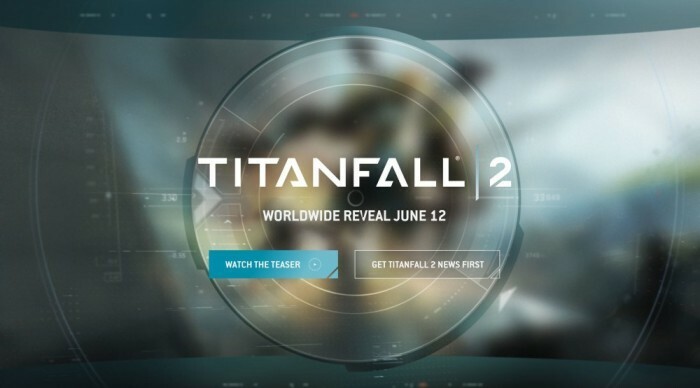Este software manterá seus drivers ativos e funcionando, protegendo-o contra erros comuns de computador e falhas de hardware. Verifique todos os seus drivers agora em 3 etapas fáceis:
- Baixar DriverFix (arquivo de download verificado).
- Clique Inicia escaneamento para encontrar todos os drivers problemáticos.
- Clique Atualizar drivers para obter novas versões e evitar o mau funcionamento do sistema.
- DriverFix foi baixado por 0 leitores este mês.
Às vezes, ao tentar iniciar um jogo no Xbox, você pode encontrar o erro 0x87de2712 do Xbox One. Ocorre quando o usuário tenta iniciar um jogo e o erro completo é:
Por favor, tente novamente. Não foi possível iniciar o nome do jogo. Se você tiver um disco, insira-o agora (0x87de2712).
Este erro pode ocorrer devido a vários motivos, incluindo problemas do servidor Xbox Live, endereço alternativo incorreto, bem como problemas relacionados ao firmware.
Se você também tiver problemas com esse erro, aqui estão algumas dicas de solução de problemas para ajudá-lo a resolver o erro 0x87de2712 do Xbox One para que você possa concluir sua sessão de jogo sem problemas.
Como faço para corrigir o erro 0x87de2712 do Xbox One?
1. Verifique o status do servidor Xbox Live

- Se você estiver usando mídia digital. Ou seja, se você não tiver acesso ao disco do jogo ou se for um jogo multijogador que requer acesso à Internet, ele pode mostrar alguns erros se o servidor Xbox Live estiver enfrentando problemas.
- O servidor Xbox Live pode ficar inativo devido à manutenção programada ou se houver uma falha de hardware.
- A Microsoft notifica os usuários se houver uma interrupção do serviço em sua página de status ao vivo.
- Visite a Status do Xbox Live página e verifique se há problemas com o serviço Xbox.
- Debaixo de Jogoe aplicativos seção, vá até os aplicativos listados como afetados por alguns problemas e estão inativos.
- Se for encontrado, você não pode fazer muito a respeito. A Microsoft corrigirá e alterará o status quando o problema for resolvido.
2. Mudar o modo de rede

- Se na avaliação anterior seu jogo estiver listado no Xbox Live Status está em manutenção, tente alterar o modo de rede.
- aperte o Xbox botão no seu controlador para abrir o Guia cardápio.
- No menu, navegue até Configurações> Sistema.
- Selecione Definições e escolher Rede.
- De Rede menu, aberto Configurações de rede.
- Acesso Desconecte seção.
- Isso colocará seu console em Modo offline.
- Reinicie o console para aplicar as alterações.
- Após reiniciar, tente iniciar o jogo com o erro e verifique se o erro foi resolvido.
Embora alguns jogos possam exigir a sincronização da Internet, a maioria dos jogos é projetada para funcionar offline. Ao colocar seu Xbox no Modo Offline, os jogos suspenderão temporariamente qualquer processo que requeira acesso à Internet e o deixarão jogar.
3. Limpar endereço MAC alternativo

- Pressione o botão Xbox em seu controlador.
- De Guia menu, selecione Configurações> Todas as configurações.
- Abra o Definições aba.
- Escolher Rede opção do painel esquerdo e selecione Configuração de rede.
- No menu Rede, selecione o Configurações avançadas opção.
- Navegue e selecione o Endereço MAC alternativo opção.
- No Endereço MAC alternativo menu e selecione o Claro botão.
- Escolha o Reiniciar botão para aplicar as alterações.
- Após a reinicialização, verifique se o erro 0x87de2712 do Xbox One foi resolvido.
4. Execute um ciclo de energia

- Pressione e segure o Power / Xbox botão no console por 10 segundos.
- Solte o botão assim que os LEDs na parte frontal pararem de piscar.
- Deixe o console desligado por alguns minutos.
- Desconecte todos os cabos conectados ao console, incluindo o cabo de alimentação.
- Após alguns minutos, reconecte o cabo de alimentação e outros cabos.
- Ligue o console Xbox pressionando o botão Liga / Desliga.
- Após o reinício, tente iniciar o jogo e verifique se o erro foi resolvido.
O erro 0x87de2712 do Xbox One pode ocorrer devido à interrupção do serviço. No entanto, listamos algumas soluções alternativas para ajudá-lo a resolver o erro e retomar o jogo.